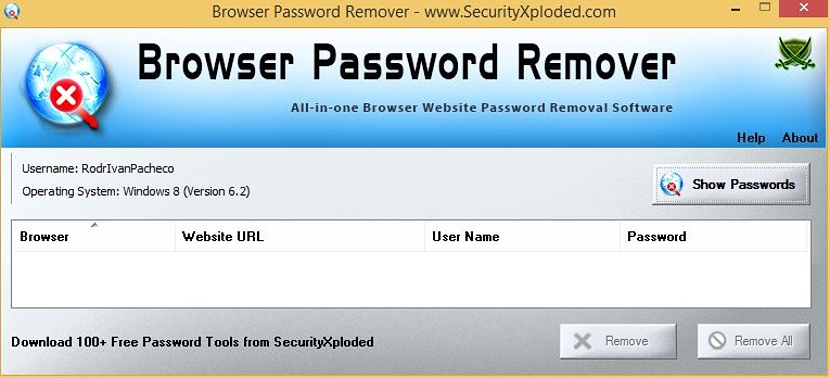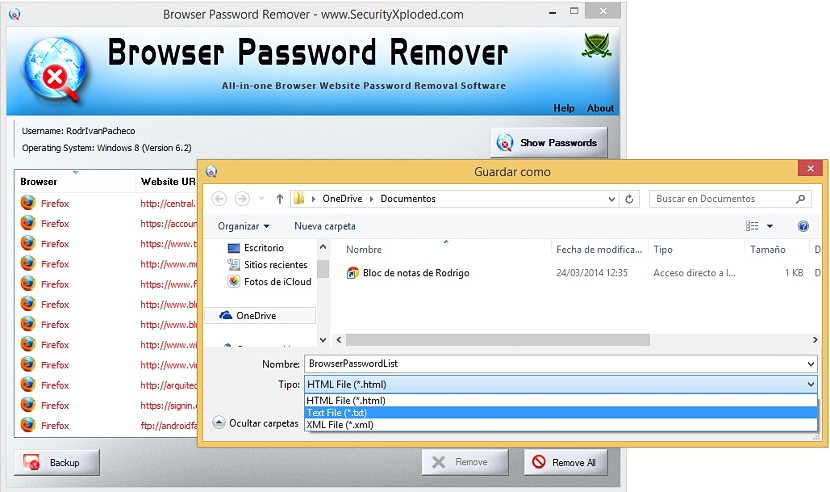Als we op een bepaald moment een soort hulpmiddel nodig hebben om ons te helpen de wachtwoorden te onthouden en ze allemaal te beheren "Met een leraar", Waarom niet het tegenovergestelde doen? Dit betekent dat als we op een bepaald moment een beetje hulp nodig hebben bij het onthouden van de wachtwoorden die in de internetbrowser worden gehost, het kan ook nodig zijn om te proberen ze te elimineren, in het geval dat onze computer wordt gedeeld met andere gebruikers. Als dit onze behoefte is, biedt Browser Password Remover ons een geweldige oplossing.
Browser Password Remover is een applicatie die niet geïnstalleerd hoeft te worden, hoewel deze alleen op Windows werkt. Het is draagbaar en daarmee we zouden het zelfs op onze USB-stick kunnen dragen, we hebben genoeg redenen om het van daaruit te gebruiken als we eenmaal hebben gedefinieerd, op welke computers we gebruikersnamen moeten verwijderen en wachtwoorden voor verschillende services moeten openen. Ondanks het feit dat de tool heel gemakkelijk en eenvoudig te hanteren is, zijn er een aantal parameters die we correct moeten behandelen om definitief verlies van deze wachtwoorden te voorkomen.
Hoe Browser Password Remover werkt met onze wachtwoorden
Het eerste dat we moeten doen, is Browser Password Remover downloaden van de officiële website van de ontwikkelaar; omdat daar een groot aantal toepassingen wordt voorgesteld, raden we u aan rechtstreeks naar deze link, waar u de knop "downloaden" vindt; in het gecomprimeerde bestand (in zip-formaat) u vindt zowel de draagbare versie als de uitvoerbare versie waarmee u deze op Windows kunt installeren Als u deze tool op verschillende computers gaat gebruiken, is het raadzaam om het uit te pakken naar de map met de draagbare versie met een gespecialiseerd hulpmiddel, dit om het later op een USB-stick op te slaan.
Als je het eenmaal hebt gedaan, hoef je alleen maar naar het uitvoerbare bestand in de uitgepakte map te zoeken; onmiddellijk verschijnt het interfacevenster van Browser Password Remover, waar u alleen hoeft te zijn klik op de knop met de tekst Wachtwoorden weergeven.
Zodra u ermee bent doorgegaan, Browser Password Remover zal onmiddellijk beginnen met het scannen van alle browsers die u op uw computer heeft geïnstalleerd; Deze tool is compatibel met de belangrijkste internetbrowsers, voornamelijk Mozilla Firefox, Google Chrome, Internet Explorer en Opera die op deze lijst staan.
Het is ongelofelijk alles wat Browser Password Remover kan vinden door gewoon op de knop "Show Passwords" te klikken, aangezien de resultaten zeer goed geïdentificeerd zullen worden in de 4 kolommen die de interface van deze tool vormen, dit zijn de volgende:
- Het type browser.
- De URL van de gevonden website met actieve inloggegevens.
- De gebruikersnaam.
- Wachtwoord.
Het wordt aanbevolen dat u deze analyse persoonlijk moet uitvoeren en sindsdien niemand u in de gaten houdt wachtwoorden en gebruikersnamen worden niet versleuteld (met de typische asterisken die gewoonlijk in wachtwoorden verschijnen); Afhankelijk van het aantal websites waarop u zich met deze inloggegevens hebt geabonneerd, wordt de lijst weergegeven en moet u de kleine balk aan de rechterkant gebruiken om al degenen die er zijn te kunnen bekijken.
Voordat u zich klaarmaakt om al deze informatie te verwijderen, moet u er rekening mee houden dat u deze inloggegevens later niet meer kunt herstellen als u een wachtwoordbeheerder (als LastPas) dit zou u niet moeten aangaan zoals zij wordt gehost in de cloudservice van hun respectievelijke ontwikkelaars. In ieder geval en om geen enkel risico te nemen, zit linksonder een kleine knop die zegt backup, die u moet selecteren maak een back-up van al deze inloggegevens.
Als u het selecteert, wordt er een venster geopend waarin u de naam van het bestand voor deze back-up moet invoeren; Daar kunt u ook het formaat van dit bestand definiëren, dat kan zijn txt, HTML of een XML.
Nadat u de back-up heeft gemaakt, kunt u nu al deze inloggegevens verwijderen met de knop die zich rechtsonder bevindt en die zegt «verwijderen All«, Hoewel u er selectief een paar zou kunnen verwijderen met de knop« Verwijderen ».